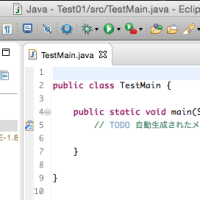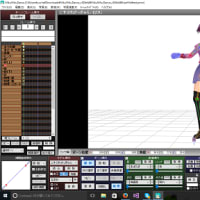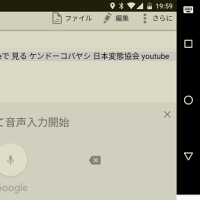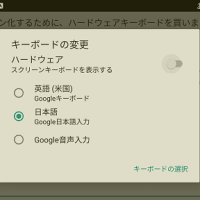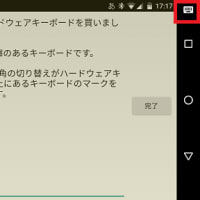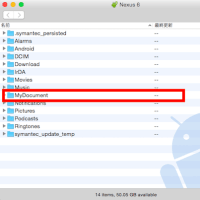Word2003なんかでは、描画キャンバスはあるけど、何となく不便で使いにくかったので使わなかったけど、Word2010で複数の図形の選択やグループ化を行うときには、描画キャンバスを使わないと面倒なので図形を描くときは描画キャンバスを使うようにしようと思いました。
過去記事
Word2010 複数の図形の選択とグループ化その1(互換モード)
Word2010 複数の図形の選択とグループ化その2(描画キャンバスを使用しない方法)
Word2010で、互換モードでない場合、描画キャンバスを使用しないで、図を描こうとするとすごく面倒くさい、ちょっと図形の位置をずらしたい場合なんか特に。
だから、Word2010で図形を描く場合は描画キャンバスを使用したほうがいいのかもしれません。
「挿入」タブの「図形」から「新しい描画キャンバス」を選択します。

すると、新しい描画キャンバスが薄い灰色で表示されます。

描画キャンバス内で図形を描きます。

描画キャンバス内では、前回までの記事のように「選択」メニューで「オブジェクトを選択」をクリックする必要はありません。
描画キャンバス内ではカーソルが自動的に矢印に変わるからです。
描画キャンバス内で図形の周りをドラッグして選択します。

複数の図形が選択されました。

図形のハンドル上で右クリックして、図形をグループ化できます。

過去記事
Word2010 複数の図形の選択とグループ化その1(互換モード)
Word2010 複数の図形の選択とグループ化その2(描画キャンバスを使用しない方法)
Word2010で、互換モードでない場合、描画キャンバスを使用しないで、図を描こうとするとすごく面倒くさい、ちょっと図形の位置をずらしたい場合なんか特に。
だから、Word2010で図形を描く場合は描画キャンバスを使用したほうがいいのかもしれません。
「挿入」タブの「図形」から「新しい描画キャンバス」を選択します。

すると、新しい描画キャンバスが薄い灰色で表示されます。

描画キャンバス内で図形を描きます。

描画キャンバス内では、前回までの記事のように「選択」メニューで「オブジェクトを選択」をクリックする必要はありません。
描画キャンバス内ではカーソルが自動的に矢印に変わるからです。
描画キャンバス内で図形の周りをドラッグして選択します。

複数の図形が選択されました。

図形のハンドル上で右クリックして、図形をグループ化できます。